萬盛學電腦網 >> WORD教程 >> WORD使用技巧 >> 怎麼用Word2007實現PS的羽化效果
怎麼用Word2007實現PS的羽化效果
PS中有羽化效果,Word中有個類似處理圖片的柔化邊緣效果,柔化邊緣就是減小邊緣的硬度,使輪廓虛化。可以修飾一些邊緣有鋸齒或剪裁不整齊的圖片,效果有一點虛幻的美感,本例要使用此效果處理一個邊緣有鋸齒的圖片,盡可能的將效果發揮到最好。
簡述
右鍵單擊選中要更改的圖片,切換到格式選項卡,單擊圖片效果,選擇柔化邊緣—50磅,要想讓效果更好一點可以多復制一些。柔化邊緣的值越大,去除的邊緣越多,設置的時候注意程度選擇,將效果發揮到最好。
步驟
下面這則文檔中的圖片被我設置過背景色透明,但是我發現它的邊緣不太自然平滑,很多雜邊。那該怎麼辦呢?下面就來教大家利用柔化邊緣效果處理圖片。

1.鼠標右鍵單擊選中要更改的圖片對象,切換到【圖片工具】—【格式】選項卡,在【圖片樣式】功能面板中,單擊【圖片效果】,在彈出的下拉列表中,選擇【柔化邊緣】——【50磅】。黑夜裡的一朵小雪花,是不是很漂亮。
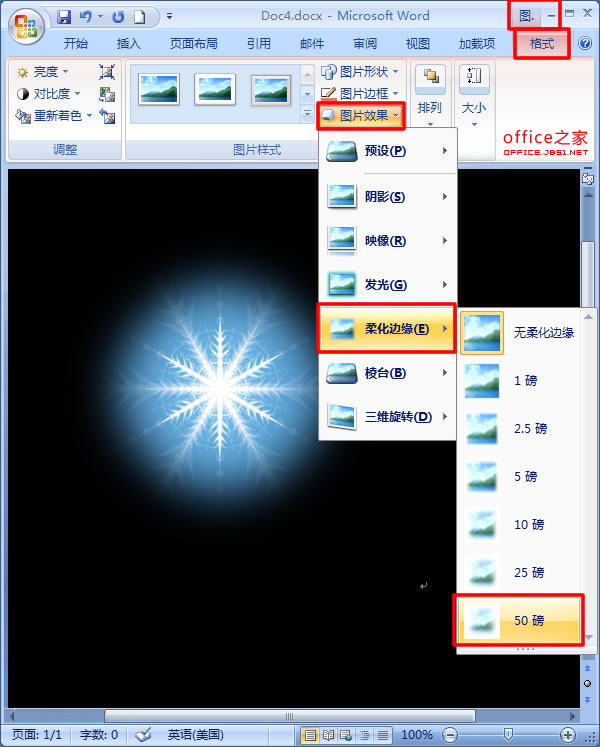
2.為了讓大家看到更好的效果我將雪花弄小,多復制幾個。柔化邊緣後讓圖片看起來有了光暈的效果。
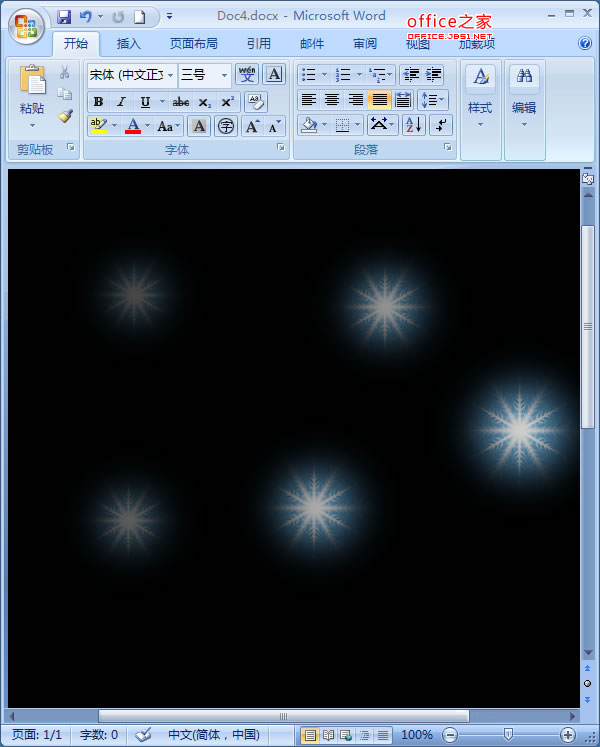
提示: 柔化邊緣的值越大,去除的邊緣越多。如果覺得背景多余的時候也可以使用這個功能來去掉一部分背景,讓整體效果更突出。設置的時候注意程度選擇,將效果發揮到最好。
WORD使用技巧排行
办公软件推薦
相關文章
copyright © 萬盛學電腦網 all rights reserved



